Microsoft Visio offre una varietà di modelli standard che ti aiutano a creare rapidamente diagrammi e visualizzazioni complesse. Piuttosto che partire da zero, puoi utilizzare questi potenti modelli per implementare efficientemente i tuoi requisiti. Le sezioni seguenti ti guideranno nella selezione e nell'uso di questi modelli, consentendoti di ottenere risultati professionali nel minor tempo possibile.
Scoperte principali
- All'avvio di Visio, puoi selezionare diversi modelli standard.
- Ogni modello offre forme e layout specifici che danno la struttura corretta al tuo diagramma.
- È inoltre possibile personalizzare i modelli per soddisfare le proprie esigenze individuali.
Guida passo passo
Aprire Visio e selezionare i modelli
Per iniziare il tuo lavoro, avvia Microsoft Visio. Troverai diverse opzioni di selezione già sulla schermata iniziale. Fai clic su "Nuovo" per visualizzare le opzioni dei modelli. Qui puoi vedere quali modelli sono disponibili e scegliere quello desiderato.
Scelta di un diagramma standard
Se desideri selezionare un diagramma standard, puoi scegliere tra un diagramma vuoto o uno dei modelli preimpostati. Per questa introduzione, è meglio scegliere un diagramma standard in modo da facilitare l'utilizzo delle forme specifiche.
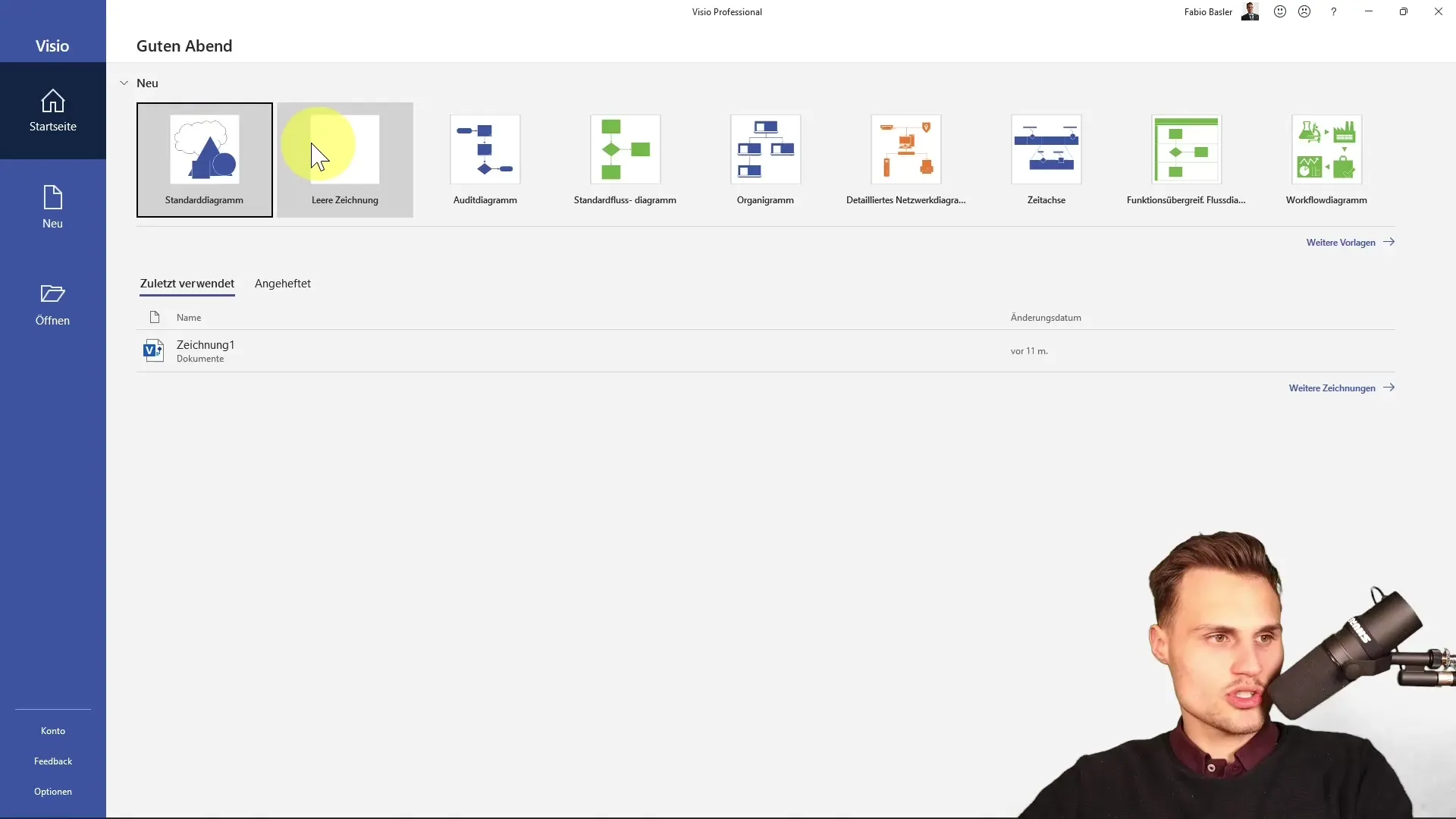
Informati sull'offerta dei modelli
Visio offre una vasta gamma di modelli, tra cui diagrammi di audit, diagrammi di flusso, organigrammi e diagrammi di rete. Nella panoramica puoi sfogliare tutti i modelli disponibili e selezionare quelli più adatti. Ogni modello è accompagnato da una breve descrizione che fornisce una panoramica della sua funzionalità.
Aggiunta di un diagramma di audit
Per il nostro esempio, scegliamo un diagramma di audit. Una volta selezionato questo modello, si apre una nuova finestra di dialogo. Qui è possibile scegliere un diagramma vuoto o uno preimpostato, consentendoti di definire il tuo metodo di lavoro preferito.
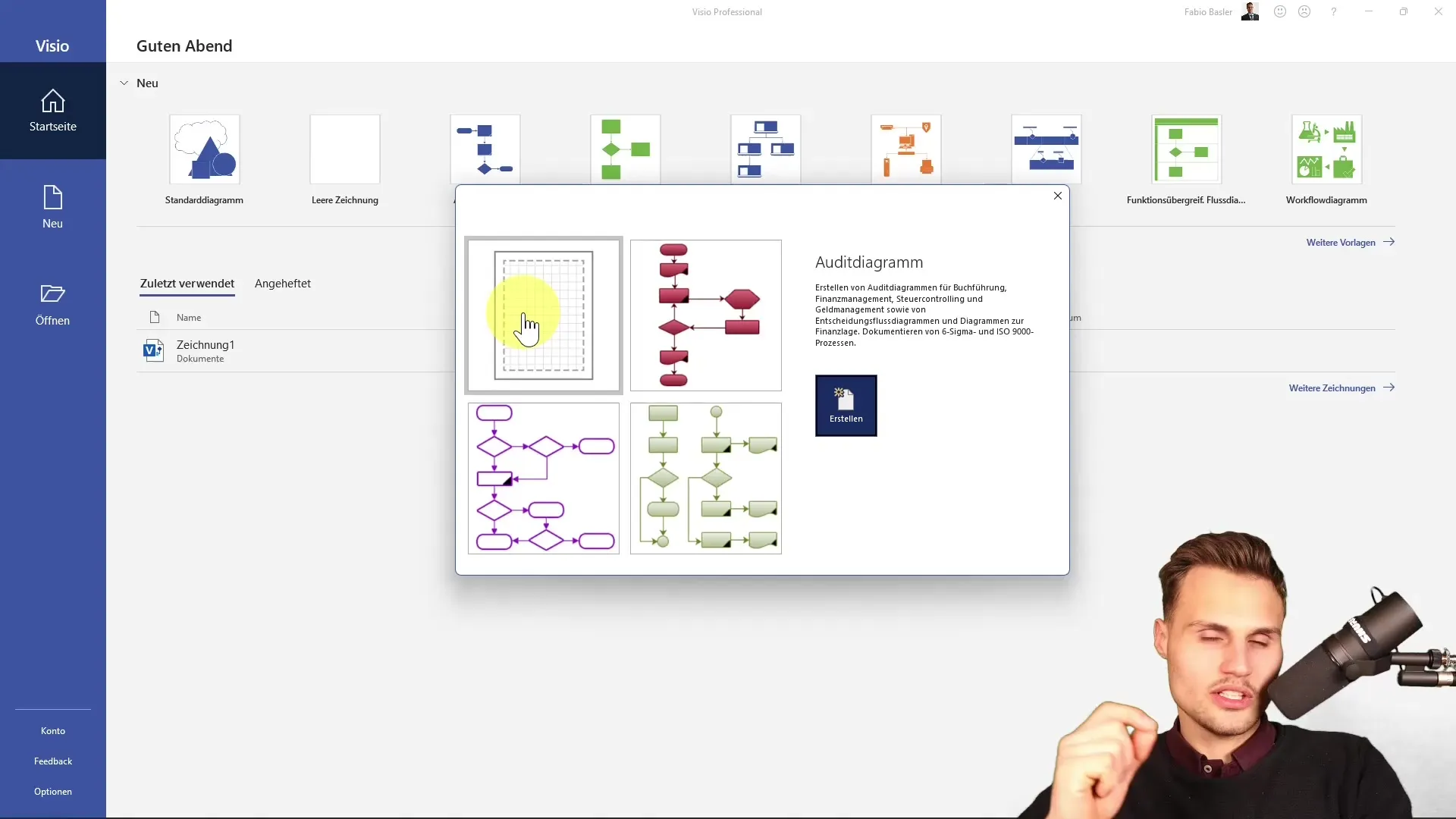
Utilizzo delle forme specifiche
Dopo aver creato il diagramma, vedrai le forme corrispondenti direttamente sullo schermo. Queste forme sono specifiche per il modello selezionato. Puoi trascinare facilmente le forme dalla barra laterale nell'area di lavoro tramite il drag-and-drop.
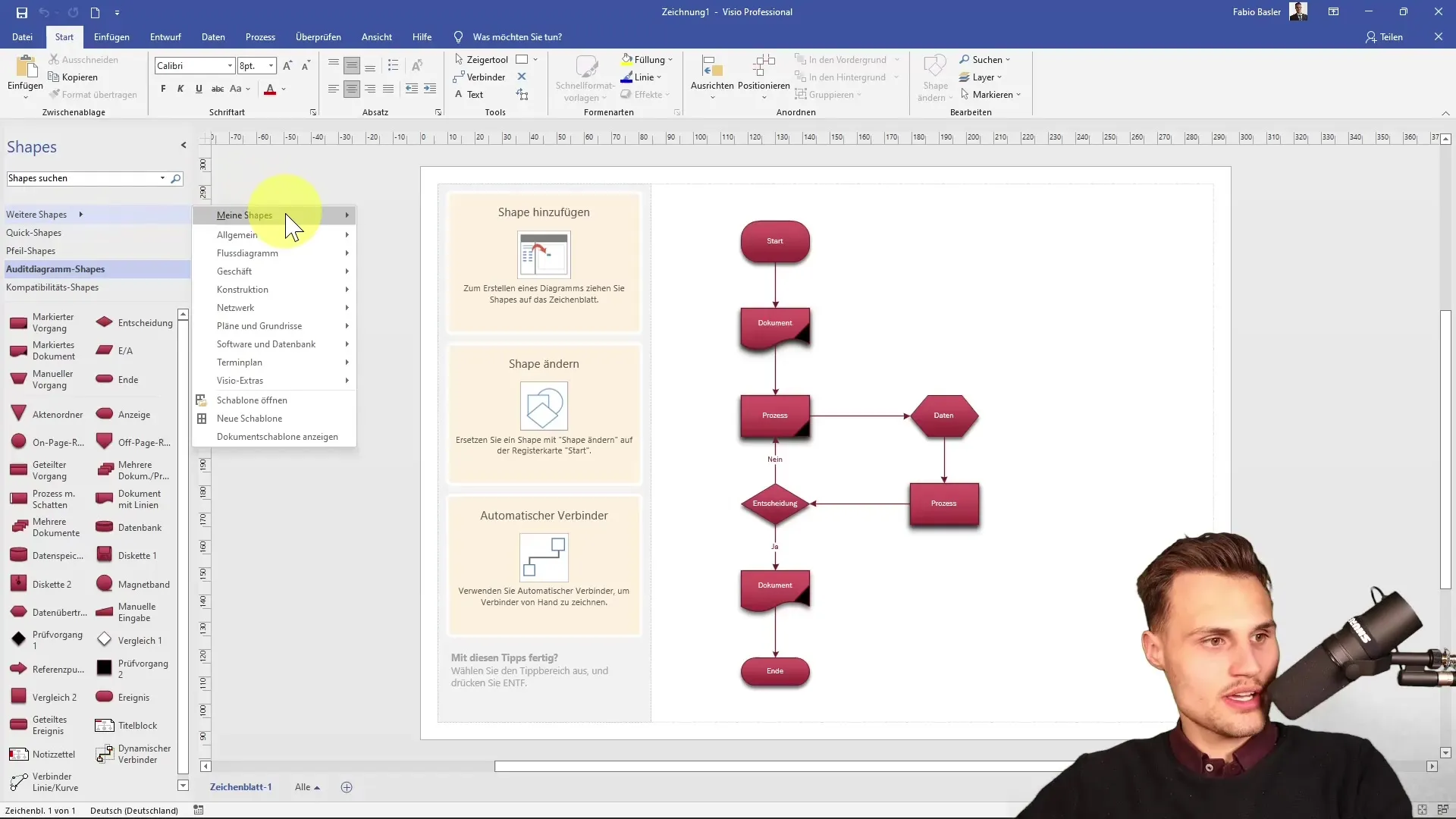
Personalizzazione del diagramma
È ora di personalizzare: puoi regolare la posizione e il layout delle forme a tuo piacimento. Con un semplice clic su una forma, puoi modificarne la posizione, regolarne le dimensioni e ottimizzarne il layout. Hai completa libertà di progettazione in questo processo.
Regolazione del testo e delle etichette
È importante adattare anche i testi all'interno delle forme. Basta fare clic sul testo e modificarlo per rappresentare correttamente le informazioni nel tuo diagramma. Questo contribuisce notevolmente alla facilità d'uso e alla comprensibilità del tuo diagramma.
Esplorare ulteriori modelli
Se desideri visualizzare più modelli, fai clic su "File" e poi di nuovo su "Nuovo". Qui puoi sfogliare nuovamente le diverse categorie. Dai diagrammi di flusso ai piani di rete, le opzioni sono quasi illimitate.
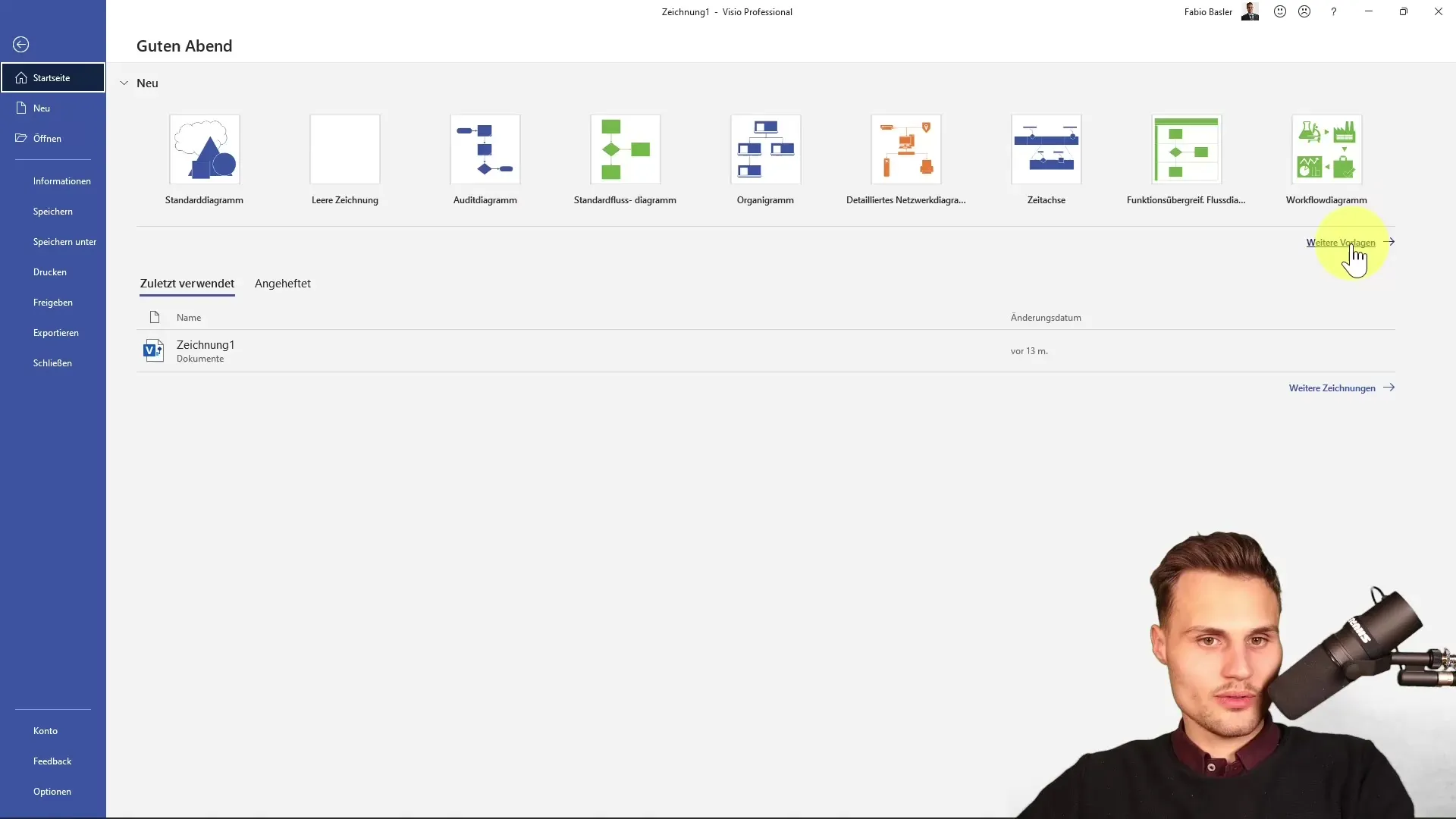
Modelli categorizzati e raccomandazioni
Se si tratta di diagrammi di flusso, diagrammi aziendali o progetti architettonici, Visio organizza tutti questi modelli per categorie. Puoi visualizzare proposte predefinite che ti aiutano a scegliere il modello giusto per il tuo progetto.
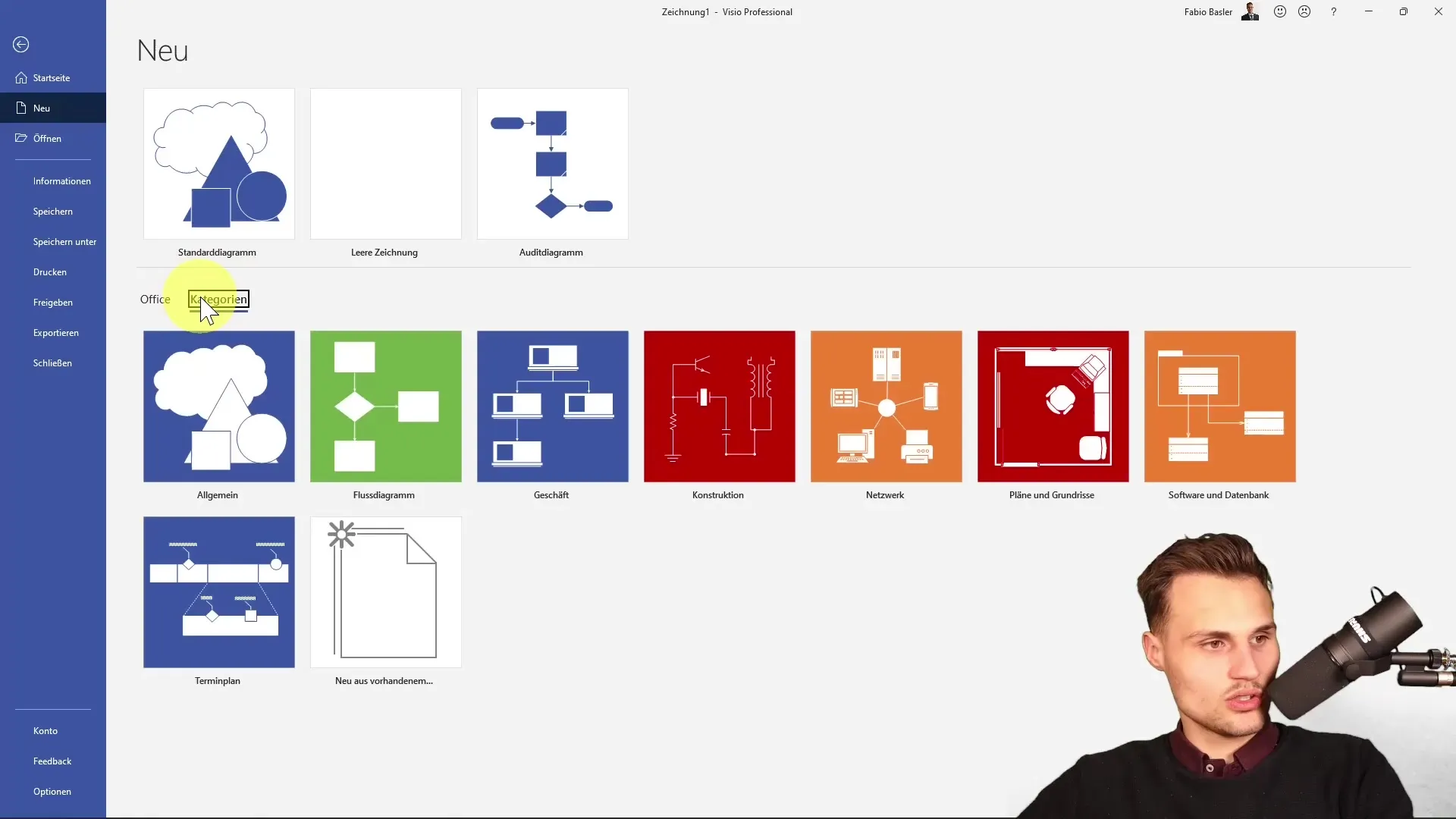
Revisione finale
Prima di continuare il lavoro su Visio, è consigliabile dare un'ultima occhiata alla moltitudine di modelli e forme disponibili. Questo ti darà un'idea completa delle opzioni a tua disposizione e ti aiuterà a essere preparato per la futura creazione dei tuoi diagrammi.
Riepilogo
Hai ora imparato i concetti di base per gestire i modelli standard in Microsoft Visio. Hai non solo capito come selezionare diversi modelli, ma anche come personalizzare efficacemente il tuo diagramma. Con questa conoscenza sei pronto per utilizzare Visio nei tuoi progetti personali.
Domande frequenti
Come selezionare un modello in Visio?Clicca su "Nuovo" nell'area di avvio per visualizzare i modelli disponibili e selezionane uno.
Posso personalizzare le forme nel mio diagramma?Sì, puoi personalizzare le forme attraverso trascinamento, ridimensionamento e regolazione del layout.
Come trovare modelli specifici?Nella sezione "File" e poi "Nuovo" puoi cercare modelli ordinati per categorie.
C'è una descrizione per ogni modello?Sì, ogni modello viene mostrato con una breve descrizione che ti aiuta a fare la scelta giusta.
Posso modificare i testi nelle forme?Sì, puoi modificare i testi nelle forme cliccando semplicemente su di esse.


